Experimente o melhor do streaming de IPTV com o Amazon FireStick
O Amazon Fire TV Stick é um dispositivo de streaming poderoso que oferece acesso a uma ampla variedade de conteúdos, incluindo filmes, programas de TV e muito mais. Ele também permite o acesso a serviços de IPTV, oferecendo a possibilidade de transmitir conteúdos ao vivo, sob demanda e de recuperar de diversos provedores. Com o Firestick, você pode desfrutar dos seus canais de IPTV favoritos na sua TV, proporcionando uma experiência de visualização de alta qualidade.

Índice
Por que escolher o Amazon Fire TV Stick para o streaming de IPTV?
O Amazon Fire TV Stick é uma escolha popular para assistir IPTV devido à sua configuração fácil de usar e recursos. Ele concede acesso a uma variedade de serviços de streaming, incluindo IPTV, e vem com controle de voz e funções de pesquisa para navegação conveniente. Além disso, o Firestick é eficiente em energia, reduzindo as contas de eletricidade.
In conclusion, Amazon Firestick is an excellent option for those seeking IPTV content. With easy setup, voice control, and a wide range of streaming options, it offers a superior viewing experience. By choosing Amazon Firestick, you can save on energy bills while enjoying uninterrupted IPTV streaming. Upgrade your IPTV experience today with Amazon Fire TV Stick.”
Como configurar IPTV no Amazon Firestick:
Embora o aplicativo IPTV Smarters não esteja disponível na Amazon Store, você pode instalá-lo lateralmente no seu Firestick para ter acesso a canais de TV ao vivo.
First, you need to enable the “Apps from Unknown Sources” option to sideload any app. Once that is done, you can proceed to install IPTV Smarters on your FireStick.
Siga os passos abaixo para ativar a opção e instalar o aplicativo IPTV Smarters no seu FireStick:
- A partir da tela inicial do FireStick, vá para a barra de menu superior
- Select “Settings” from the menu bar
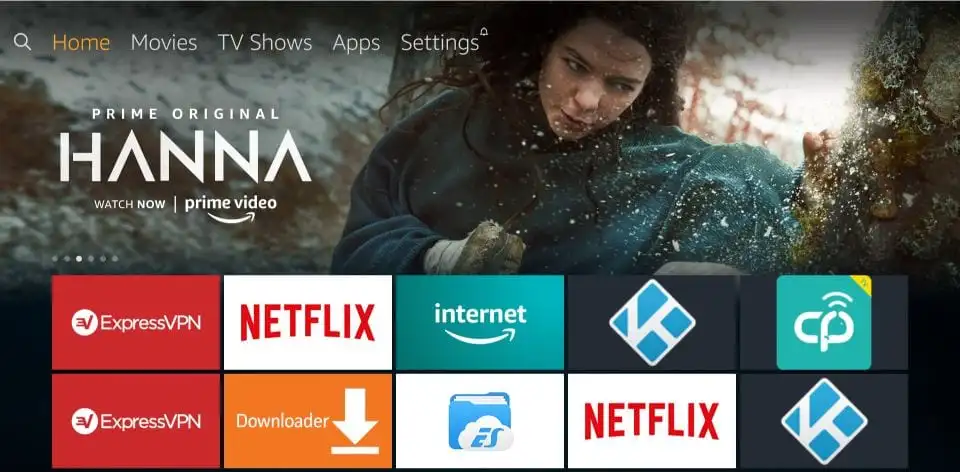
Nas configurações, selecione “Meu Fire TV”. Na próxima tela, escolha “Opções de desenvolvedor” na lista de opções exibidas.
Se as "Opções do desenvolvedor" não aparecerem no seu dispositivo Firestick, você pode seguir essas etapas para fazê-las reaparecer:
- Selecione “Configurações do FireStick” no menu principal.
- Clique em “Meu Fire TV”.
- Se você não vê “Opções do desenvolvedor” na próxima tela, prossiga para a próxima etapa. Caso contrário, você pode pular as etapas seguintes.
- Clique em “Sobre” (somente se você não vê “Opções do desenvolvedor” nesta tela).
- Clique rapidamente 7 vezes seguidas no botão do controle remoto do seu Fire TV Stick.
- Você verá uma notificação na parte inferior da tela dizendo: « Não é necessário, você já é um desenvolvedor. » Isso indica que você habilitou com sucesso as Opções do Desenvolvedor.
- Pressione o botão de voltar uma vez ou volte para « Configurações » e selecione « Meu Fire TV » novamente.
- Agora você verá « Opções do desenvolvedor » listadas entre as opções disponíveis.
Por favor, observe que se você já vê as « Opções do desenvolvedor » nas etapas iniciais, não é necessário realizar as etapas adicionais mencionadas acima.
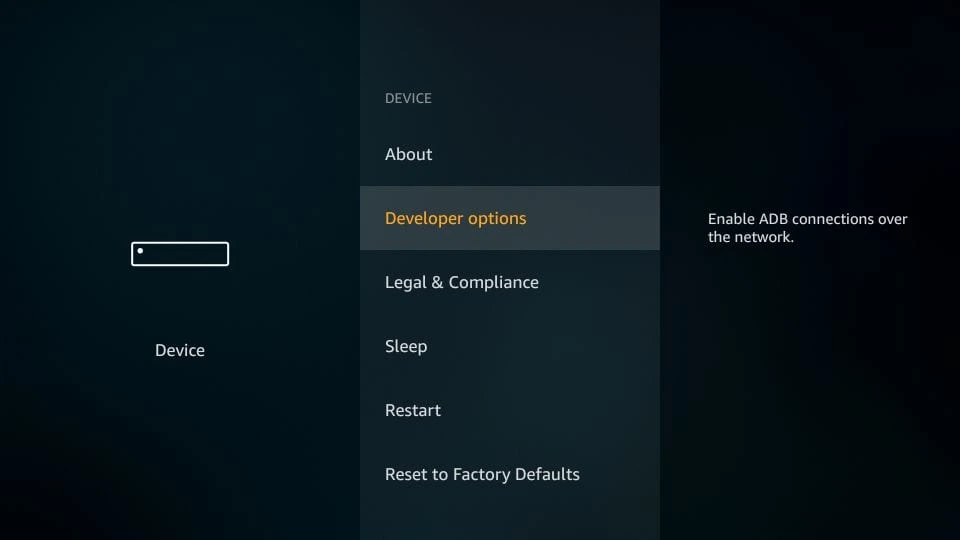
Para prosseguir, você precisa verificar se a opção ‘Fontes desconhecidas’ está LIGADA ou DESLIGADA.
Se estiver DESLIGADA, clique uma vez para ativá-la.
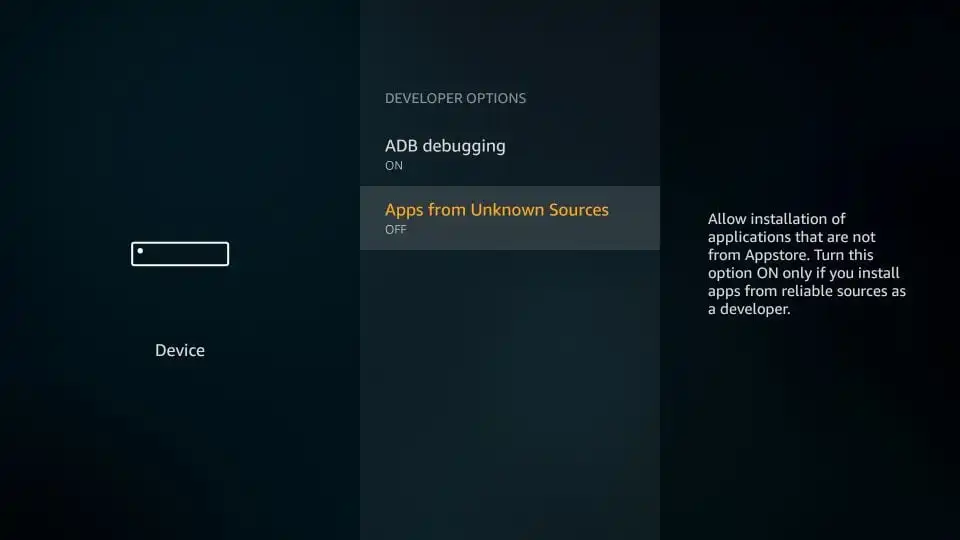
Uma mensagem de aviso aparecerá.
Clique em ‘Ativar’ para manter a opção ‘Aplicativos de fontes desconhecidas’ ativada.
Com isso, você pode configurar as configurações do FireStick para instalar aplicativos de terceiros como o IPTV Smarters.
Siga os passos mencionados abaixo:
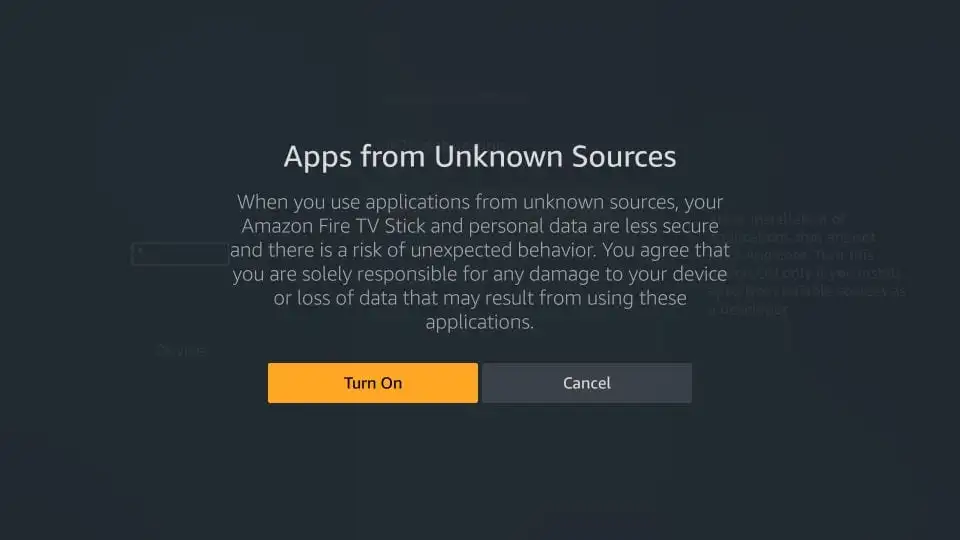
Passo 1: Instalando o aplicativo Downloader para carregar "IPTV Smarters" lateralmente no FireStick
Para carregar IPTV Smarters no seu FireStick, você precisa instalar o aplicativo Downloader, pois os downloads pelo navegador não são permitidos.
Here’s how to install the Downloader app:
- Na tela inicial do seu FireStick, selecione a opção de Pesquisa.
- Type “Downloader” in the search bar.
- Clique na opção Downloader quando ela aparecer nos resultados da pesquisa.
- Clique no ícone do Downloader na tela seguinte para baixar e instalar o aplicativo.
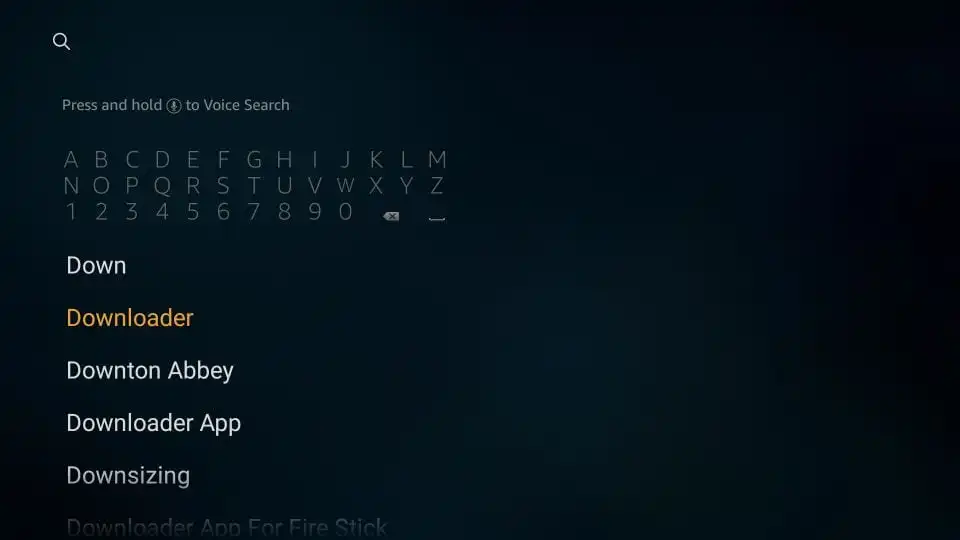
Passo 2: Instalando o aplicativo IPTV Smarters
Open the Downloader app on your Firestick. On the screen, click the URL text box and enter the following path:
https://www.iptvsmarters.com/iptv-smarters-4.0.5.apk (new version)
Or use this Code for Downloader App 591178
Then click on “Go” to proceed.
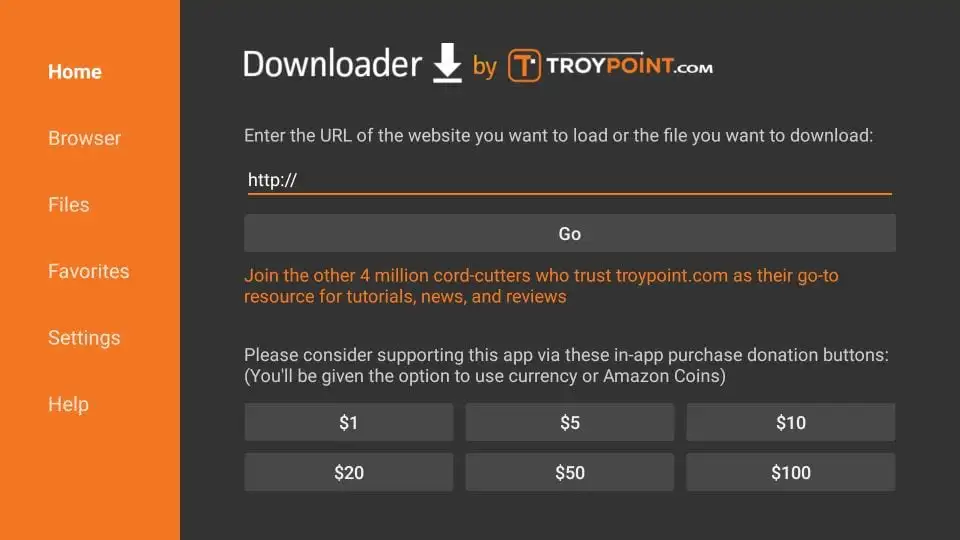
Passo 3:
Após o término do download, o aplicativo Downloader executará o arquivo APK e iniciará o processo de instalação. Clique no botão Instalar e aguarde a conclusão da instalação.
Parabéns, você instalou com sucesso o aplicativo IPTV Smarters no seu Firestick!
Ao abrir o aplicativo IPTV Smarters pela primeira vez, você será solicitado a aceitar os Termos de Uso. Basta rolar para baixo e clicar no botão Aceitar.
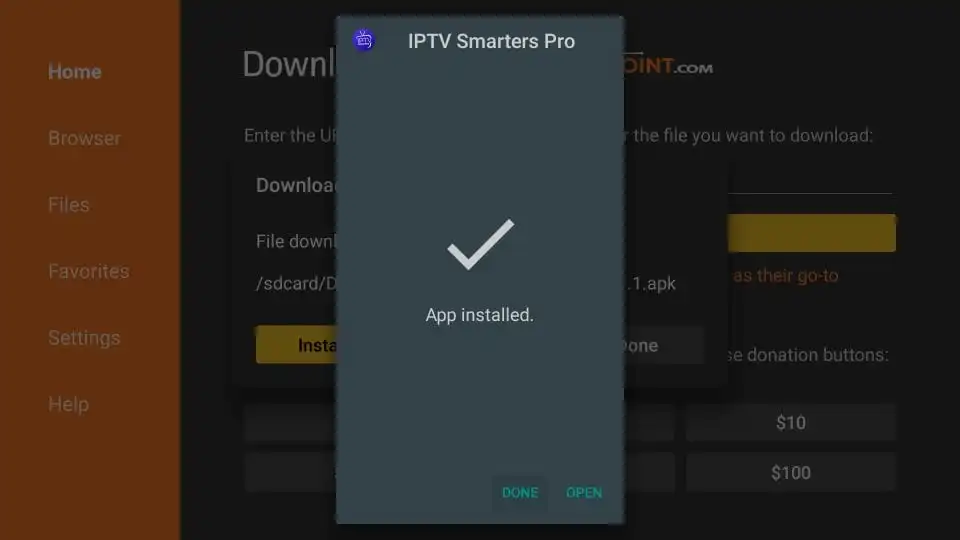
Now that the IPTV Smarters app is installed and ready to use, let’s move on to setting up the IPTV service.
Passo 4:
Abra o aplicativo IPTV Smarters e selecione ‘Adicionar usuário’. Em seguida, clique em ‘Login com API Xtream Codes’.
Na primeira caixa, escolha um nome de sua preferência. Nas caixas restantes para ‘Nome de usuário’, ‘Senha’ e ‘URL’, insira as informações fornecidas pelo seu provedor de serviços IPTV (você pode obtê-las aqui: [LINK]).
Clique em ' ADICIONAR USUÁRIO ' para prosseguir para a próxima seção e aguarde alguns segundos para que o aplicativo faça o download dos arquivos necessários.
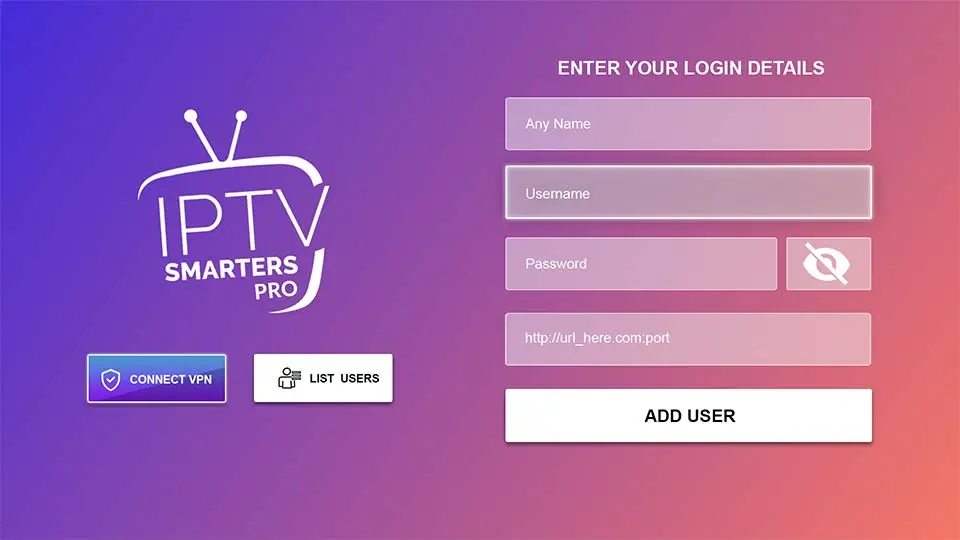
Passo 5:
Em seguida, clique no ícone ‘TV ao vivo’ no aplicativo IPTV Smarters e selecione o grupo de canais que deseja assistir.
Depois disso, clique no nome do canal e dê um duplo clique na tela pequena para alternar para o modo de tela cheia. Este é o último passo para começar a assistir ao canal escolhido.
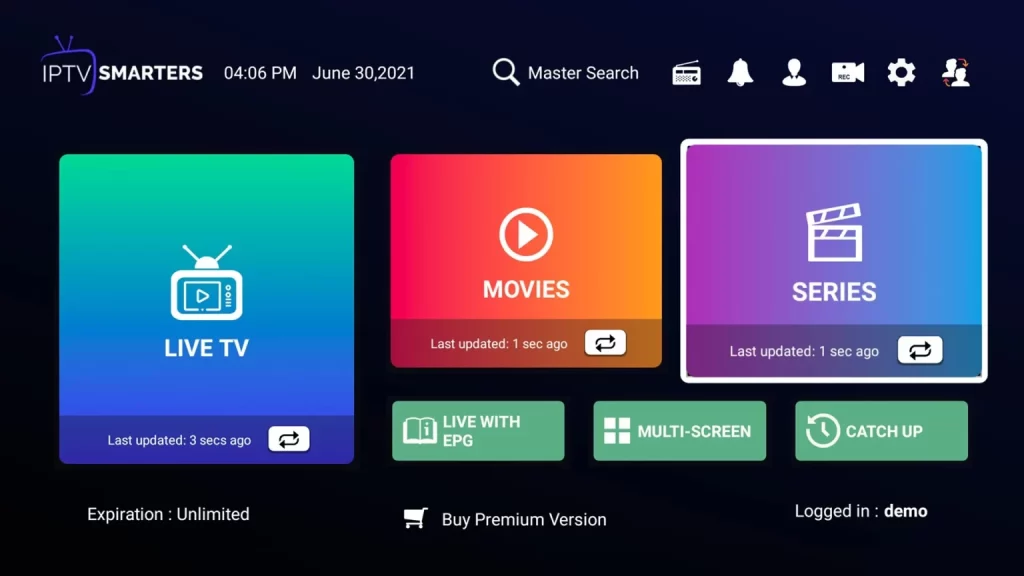
Para alternar para o modo de tela cheia, basta clicar no nome do canal e depois dar um duplo clique na tela pequena.
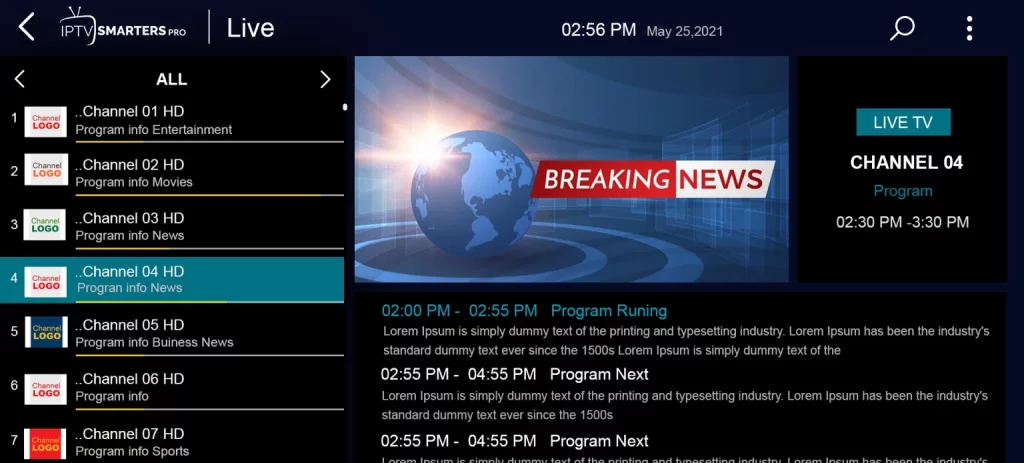
In conclusion, setting up IPTV on FireStick using IPTV Smarters app is a simple process that requires sideloading the app and configuring it with your IPTV provider’s details. By following the steps outlined in this guide, you can easily install and set up IPTV Smarters on your FireStick to enjoy high-quality streaming of live TV channels. With the increasing popularity of IPTV, this guide provides a comprehensive solution for users who want to access their favorite TV channels and programs conveniently.